МЕТОДИКА В NetStar. Краткое руководство
NetStar. Краткое руководство
Описание среды
Имитационная модель строиться на основе математического графа путем добавления… Рабочее окно NetStar представляет собой панель управления, панель инструментов, контекстное меню, область построения…Панель управления
Панель инструментов
Позиция
- время задержки маркера в позиции; - свойства отображения позиции: размер позиции, положение метки относительно… Кроме того, существует возможность назначить автоматический детальный сбор данных в процессе прогона модели для…Переход
- приоритет перехода, определяющий порядок открытия переходов; - свойства отображения перехода: угол наклона прямоугольника, отображающего…Дуга
| Дуга представляет собой направленный отрезок, соединяющий позиции и переходы в сеть, обеспечивая движение маркеров по сети. Для построения дуги необходимо: 1) на панели инструментов выбрать инструмент «Дуга», 2) перевести курсор в область построения, щелкнуть левой кнопкой мыши по позиции (переходу), которую требуется соединить, 3) перевести курсор к переходу (позиции), | 
|
| Рис. 39. Свойства дуги |
с которым требуется соединить, и снова щелкнуть по левой кнопке мыши.
Чтобы задать свойства дуги по умолчанию следует щелкнуть правой кнопкой мыши по инструменту «Дуга», после чего в появившемся окне свойств дуги (рис. 39) задать необходимые параметры:
- кратность (вес) дуги;
- вид дуги: ингибиторная или обычная.
Для изменения параметров уже созданной дуги, следует при активном инструменте «Дуга» или «Редактирование» щелкнуть правой кнопкой мыши рядом с линией дуги и задать параметры в окне свойств.
Текст
| Инструмент «Текст» позволяет вводить комментарии в модель и носит вспомогательный характер, не влияя на саму модель. Для текста можно определить: - шрифт, - размер символов, - цвет текста. Как и для остальных инструментов, тексту можно задать как индивидуальные настройки, так и по умолчанию. | 
|
| Рис. 39. Редактирование текста |
Редактирование
Данный инструмент позволяет задавать свойства и перемещать любые объекты, кроме дуг, в области построения. Для определения свойств требуется щелкнуть по элементу модели правой кнопкой мыши. Для перемещения объекта – щелкнуть по нему левой кнопкой мыши, поменять положение курсора и снова щелкнуть левой кнопкой мыши. При перемещении позиций и переходов программа автоматически перерисовывает соединяющие их дуги.
Удаление
Для удаление любого объекта на поле построения модели используется инструмент «Удаление». Для этого достаточно просто щелкнуть левой клавишей мыши по объекту, и он будет удален. При удалении позиции или перехода происходит соответственно автоматическая перенумерация и удаление входящих и исходящих дуг.
Запуск имитации и режимы моделирования
1) с наперед заданным шагом по времени, 2) моделирование от события к событию. Прежде, чем запустить процесс имитации следует задать параметры имитации (рис. 40):Контекстное меню
4.2. Команды группы меню «Параметры» - задать язык…Область построения модели
В NetStar существует четыре панели, позволяющих проводить построение модели, задавать ее параметры, и выводить результаты моделирования.
Граф сети
Область построения модели представляет собой палитру для конструирования модели графическим способом (рис. 36) путем построения математического графа, состоящего из позиций, переходов и дуг. Объекты модели добавляются путем выбора соответствующего инструмента и, после этого, щелчком мыши в нужной области палитры.
Для удобства позиционирования объектов существует возможность отобразить сетку разметки и включить выравнивание по сетке.
Структура сети
В режиме «Структура сети» (рис. 41) можно задать сеть Петри в матричной форме. Если модель построена в графической форме, то при переходе в режим отображения структуры сети производится автоматический перевод сети в матричную форму.
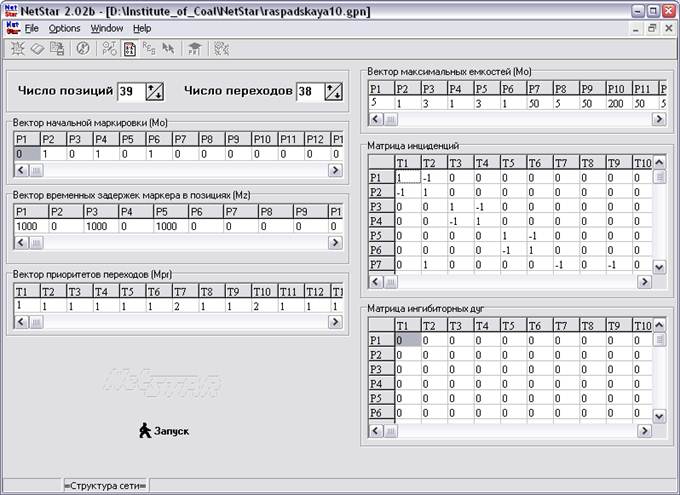
|
| Рис. 40. Задание сети Петри в матричной форме |
Число позиций и число переходов
Матрица инциденций
Для того, чтобы сбросить в 0 любое значение в данной позиции, нужно нажать клавишу "ENTER" или щелкнуть мышью в данной позиции, удерживая… Перемещаться по позициям можно курсорными клавишами или указать новую позицию…Матрица ингибиторных дуг
Ввод матрицы ингибиторных дуг осуществляется в соответствующем поле ввода посредством нажатия в текущей позиции клавиши "ENTER" или щелчком мыши. При этом значения изменяются: 0 и 1.
Перемещаться по позициям можно курсорными клавишами или указать новую позицию мышью.
Вектор начальной маркировки
Ввод вектора начальной маркировки осуществляется в соответствующем поле ввода посредством нажатия в текущей позиции клавиши "ENTER" или… Для того, чтобы сбросить в 0 любое значение в данной позиции, нужно нажать… Перемещаться по позициям можно курсорными клавишами или указать новую позицию мышью.Ввод вектора временных задержек
Ввод вектора временных задержек осуществляется в соответствующем поле ввода посредством набора числовых значений с клавиатуры.
Дробная часть отделяется от целой при помощи запятой.
Перемещаться по позициям можно курсорными клавишами или указать новую позицию мышью.
Вектор приоритетов переходов
Ввод вектора приоритетов переходов осуществляется в соответствующем поле ввода посредством набора числовых значений с клавиатуры.
Перемещаться по позициям можно курсорными клавишами или указать новую позицию мышью.
Вектор максимальных емкостей
Вектор максимальный емкостей задает для каждой позиции максимально возможное количество маркеров.
Ввод вектора максимальных емкостей осуществляется в соответствующем поле ввода посредством набора числовых значений с клавиатуры. Значения не должны быть отрицательными.
Перемещаться по позициям можно курсорными клавишами или указать новую позицию мышью.
Результаты моделирования
При включенном режиме сбора статистики, можно просмотреть результаты моделирования в виде графиков для выбранных позиций (рис. 43). Здесь… Автоматически после завершения моделирования создается файл matrix.res,… Рис. 43. Графическое представление результатов моделированияСтрока состояния
В строке состояния указывается текущий режим палитры: граф сети, структура сети, результаты или анимация. В режиме построения графа сети в строке состояния отображаются текущие координаты курсора.